Como Converter Arquivos HEVC (H.265) para MP4 com Alta Qualidade
Melhorias na indústria geralmente são boas, como o surgimento do padrão de compressão de vídeo HEVC (H.265) no setor de conversão de vídeos. No entanto, o codec de vídeo HEVC, embora seja mais eficiente, enfrenta limitações, já que nem todos os dispositivos ou softwares são capazes de suportá-lo. Por isso, surge a necessidade de converter arquivos HEVC para MP4. Se você é um usuário que enfrenta esses problemas de compatibilidade e busca converter HEVC para MP4, este artigo é perfeito para você. Continue lendo para saber mais.
Resumo
Neste artigo, você aprenderá como converter facilmente HEVC para MP4. Com o HitPaw Univd Converter, você poderá converter grandes arquivos HEVC (H.265) para MP4 com alta qualidade.

Parte 1. O que é o codec H.265, ou HEVC (High Efficiency Video Encoding)?

O H.265, também conhecido como HEVC, é um padrão de compressão de vídeo que oferece melhor eficiência, reduzindo os tamanhos dos arquivos pela metade sem perda de qualidade. Contudo, ele enfrenta alguns desafios de adoção. A codificação e decodificação de vídeos em H.265 exigem maior poder de processamento, o que pode limitar seu uso em dispositivos mais antigos ou com hardware menos potente. Além disso, as licenças para o uso do H.265 podem ser mais caras e complexas, tornando sua implementação menos prática para alguns serviços e desenvolvedores.
Parte 2. O método mais rápido de converter arquivos H.265 para MP4 com o conversor de vídeo HEVC para MP4
Existem diversas ferramentas de conversão de HEVC para MP4 disponíveis no mercado, mas apenas algumas delas se destacam como opções que realmente valem a pena considerar. E uma dessas ferramentas é o HitPaw Univd (HitPaw Video Converter). Essa ferramenta permite converter vídeos de HEVC para MP4 de maneira fácil e rápida. O melhor de tudo é que ela consegue realizar a conversão de HEVC x265 para MP4 mantendo um ótimo equilíbrio entre qualidade, tamanho e velocidade.
- Converte HEVC/H.265 para MP4 H.264 em uma velocidade 90x mais rápida.
- Converte vídeos 4K/HD HEVC para MP4 sem perda de qualidade.
- Converte vários arquivos HEVC para MP4 de uma só vez, com alta velocidade.
- Converte H.264 para MP4, MKV, HEVC, MOV e qualquer outro formato.
- Reproduza arquivos HEVC diretamente com o reprodutor de mídia embutido.
Você só precisa clicar algumas vezes e o arquivo será convertido automaticamente. Potanto, siga os passos abaixo para saber como converter HEVC para MP4 usando essa ferramenta.
Passo 1.Baixe e instale o HitPaw Univd em seu PC. Na tela principal, clique em "Adicionar Vídeo" para importar o arquivo HEVC.

Passo 2.Selecione o menu "Converter tudo" na parte inferior da interface. Na seção de vídeos, escolha o formato MP4 na lista do painel esquerdo.

Passo 3.Clique em "Ativar Aceleração por Hardware" e "Conversão Sem Perda" e escolha uma pasta de destino para salvar o arquivo convertido. Por fim, clique em "Converter" para iniciar o processo de conversão de HEVC para MP4.

Parte 3. Como converter Codec HEVC para MP4 com um conversor HEVC gratuito
Aqui estão algumas ferramentas adicionais que podem ser usadas para converter HEVC para MP4. Confira!
1. Use o VLC para Converter HEVC para MP4:
O VLC é um dos reprodutores de mídia mais conhecidos e antigos. Surpreendentemente, essa ferramenta também pode ser utilizada para converter HEVC para o formato MP4. Além disso, os passos são muito simples. Veja como usar o VLC para fazer a conversão:
1.Baixe e instale o VLC media player em seu dispositivo. Clique em "Mídia" na interface principal, no canto superior esquerdo. Em seguida, clique em "Converter/Salvar" no menu suspenso que aparece.
2.Clique em "Adicionar" e localize em seu dispositivo o arquivo HEVC que você deseja converter. Depois de selecioná-lo, clique em "Converter/Salvar" na interface principal, na parte inferior da tela.

3.Escolha o formato de vídeo desejado, como MP4, no menu suspenso ao lado de "Perfil".

4.Defina o local onde deseja salvar o arquivo convertido na seção "Destino". Em seguida, clique em "Iniciar" para converter seus arquivos HEVC para o formato MP4.
Desvantagens:
- Interface desatualizada.
- Às vezes, o arquivo convertido fica sem som.
- Demorado.
2. Converter HEVC para MP4 com HandBrake:
HandBrake é mais uma ferramenta utilizada por diversos usuários de Mac. E, de fato, essa ferramenta pode ser utilizada para converter HEVC para o formato MP4. Portanto, siga os passos abaixo para saber como.
1.Baixe e instale a ferramenta HandBrake em seu computador.
2.Selecione "Abrir Origem" para importar o arquivo HEVC.

3.Selecione a opção "Arquivo MP4" na lista de formatos.
4.Clique no botão "Iniciar" para iniciar a conversão do HEVC para MP4.

Desvantagens:
- Não suporta conversão de HEVC para MP4 em lote.
- O HandBrake suporta apenas 2 formatos de saída.
- Não recebeu atualizações recentes.
3. Use o conversor FFMPEG para converter HEVC para MP4
Se você é um nerd da tecnologia, deve estar por dentro de tudo sobre como converter x265 para MP4 usando o FFMPEG. Caso contrário, tudo o que você precisa fazer é seguir os passos abaixo:
1.Baixe e instale o ffmpeg em seu dispositivo.
2.epois de instalar a ferramenta, abra o prompt de comando ou o terminal.
3.Execute o comando. Para converter H265 em H264 MP4, digite ffmpeg -i input-hevc output.mp4.

4.Para converter HEVC MKV em HEVC MP4, digite ffmpeg -i input.mkv -c:v libx265 output.mp4, o codec de áudio padrão será AAC. Você também pode copiar o codec de áudio original digitando ffmpeg -i .mkv -c:v libx265 -c:a copy output.mp4.

5.Agora, pressione "Enter". Assim que você pressionar Enter, a ferramenta converterá o arquivo HEVC para MP4 e ele estará pronto para uso.
Desvantagens:
- Esse método requer conhecimento técnico.
- Muito lento.
- Não é confiável.
Parte 4. Perguntas frequentes sobre conversão de HEVC para MP4
Q1.O que é HEVC?
A1.HEVC (High-Efficiency Video Coding), também conhecido como MPEG-H Parte 2 ou H.265, é um sucessor do popular Advanced Video Coding (AVC, MPEG-4 Parte 10 ou H.264).
Q2.Por que converter HEVC/x265/H.265 para MP4?
A2.Embora os arquivos HEVC sejam comprimidos duas vezes mais do que os arquivos MP4, o H.265 é muito menos compatível em comparação com o AVC. Muitos dispositivos populares ainda não são compatíveis com o codec HEVC ou têm dificuldades para reproduzir vídeos HEVC.
Q3.O VLC pode converter HEVC para MP4?
A3.Sim, o VLC pode converter HEVC para MP4. Você pode consultar o artigo acima para obter todo passo a passo detalhado.
Q4.O HEVC é melhor que o H.264/AVC?
A4.Isso depende das necessidades dos usuários. No entanto, comparativamente, o HEVC parece ser uma opção melhor, pois oferece o dobro de compressão.
Conclusão
Neste artigo, exploramos diferentes métodos para converter HEVC para MP4. A opção recomendada é usar o HitPaw Univd (HitPaw Video Converter) que permite converter vídeos de HEVC para MP4 de forma fácil e rápida.







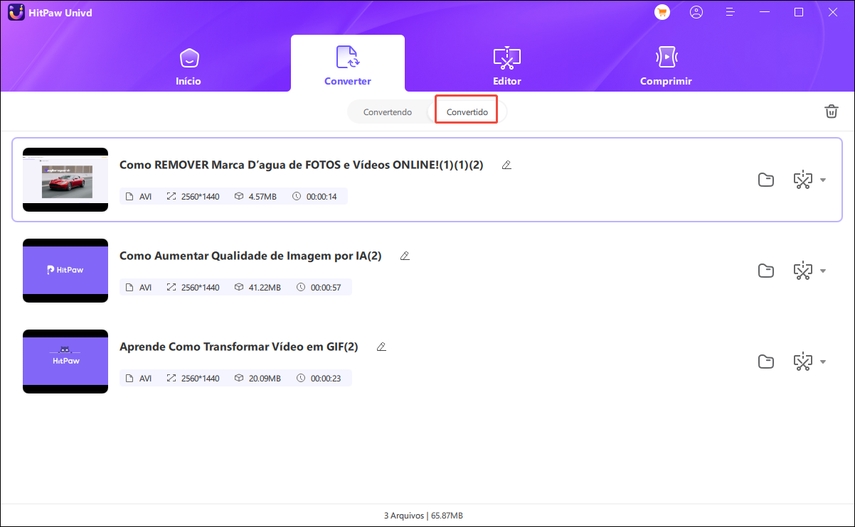
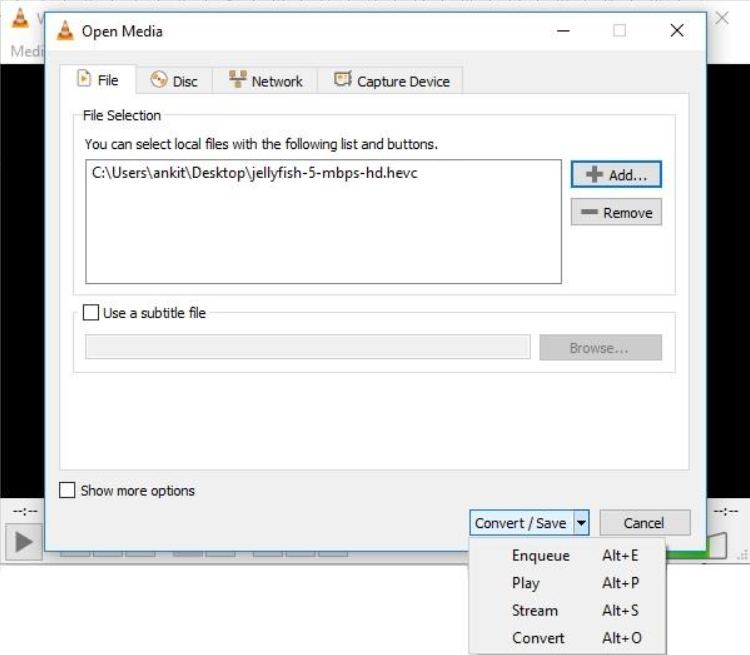


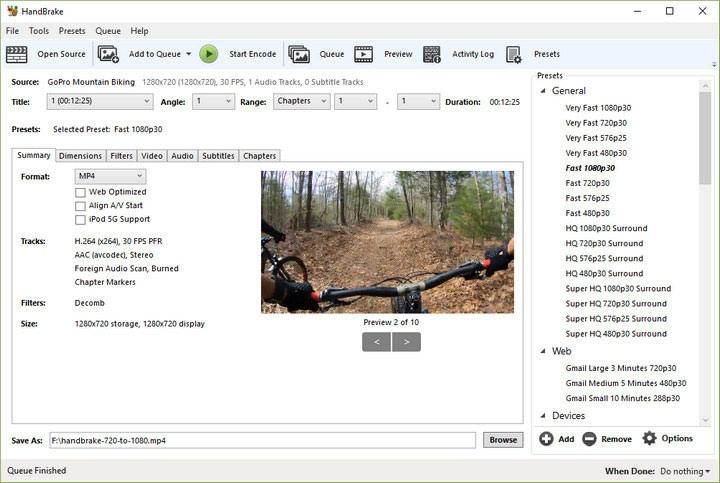
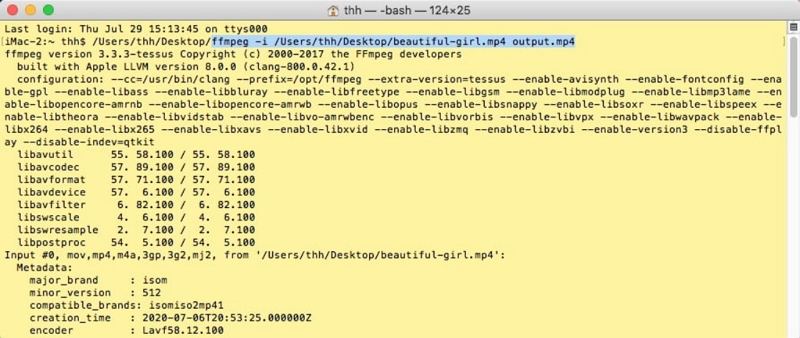
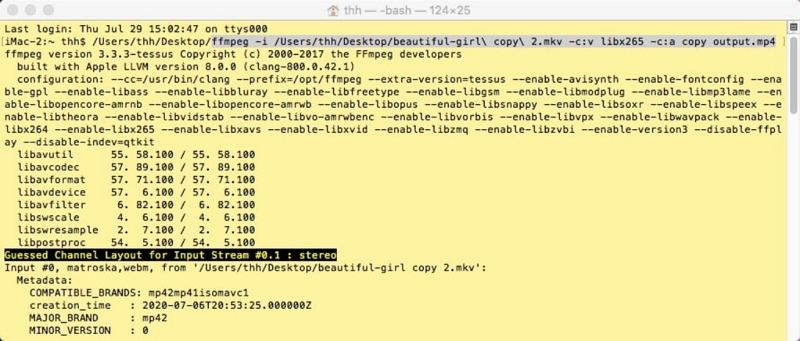

 HitPaw FotorPea
HitPaw FotorPea HitPaw VikPea
HitPaw VikPea



Compartilhar este artigo:
Selecionar a classificação do produto:
Antônio García
Editor-em-Chefe
Trabalho como freelancer há mais de cinco anos. Sempre fico impressionado quando descubro coisas novas e os conhecimentos mais recentes. Acho que a vida não tem limites, mas eu não conheço limites.
Ver todos os ArtigosDeixar um Comentário
Criar sua avaliação sobre os artigos do HitPaw